Совет: Узнайте больше о Microsoft Forms или сразу приступите к работе и создайте опрос, квиз или тест. Хотите использовать более сложные элементы фирменной символики, типы вопросов и анализ данных? Попробуйте Dynamics 365 Customer Voice.
Если вы создаете опросы, тесты, опросы и другие типы форм, вы можете напечатать пустую форму, сводку ответов или ответы для определенных пользователей.
Печать пустой формы
Вы можете напечатать пустую форму, если у вас есть сценарий, который требует, чтобы респонденты заполнили ее печатную копию.
-
Нажмите кнопку Дополнительные параметры формы

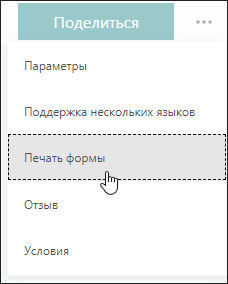
-
Настройте параметры принтера нужным образом.
-
Выберите Печать.
Печать сводки ответов
Вы можете распечатать сводную страницу с вопросами о форме, число ответов и диаграмму для каждого вопроса, на котором показано, как респонденты ответили на этот конкретный вопрос.
-
Перейдите на вкладку ответы .
-
Нажмите кнопку Дополнительные параметры

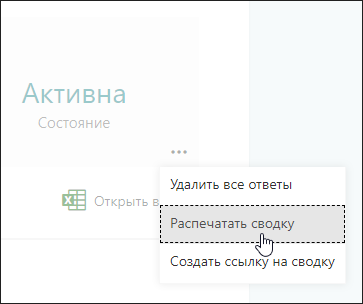
Печать ответов для отдельного пользователя
Вы также можете напечатать ответы для определенных пользователей.
-
На вкладке ответы нажмите кнопку Просмотреть результаты .
-
Нажмите кнопку Дополнительные параметры

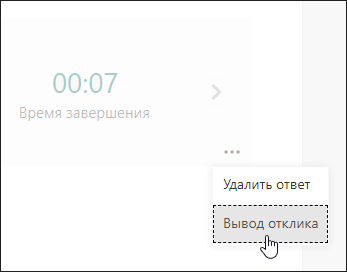
Отзыв о Microsoft Forms
Мы ждем ваших отзывов! Чтобы отправить отзыв о Microsoft Forms, перейдите в правый верхний угол формы и выберите Другие параметры формы 










